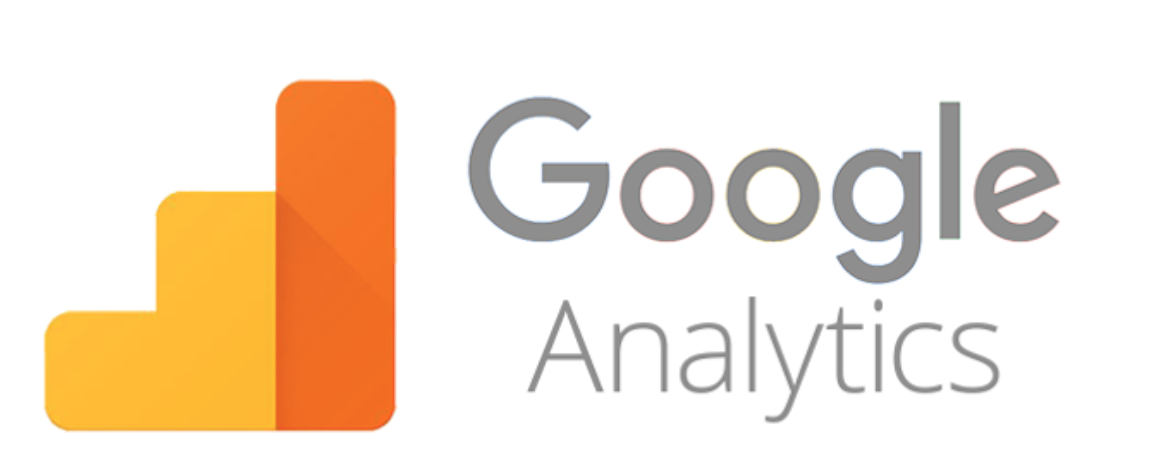📌1. GA4는 어떻게 데이터를 수집할까
웹 서비스의 데이터를 전송하기 위해 애널리틱스에 웹 사이트 또는 앱을 연결해야 한다.
웹 사이트의 경우 tag라는 작은 코드가 필요하다.
tag를 통해 유저 행동 데이터 또는 ad 효능성을 볼 수 있는 데이터를 수집할 수 있다.
tag manager 툴을 사용하여 심을 수 있다.
tag는 유저에 대한 정보 데이터를 ga4에서 볼 수 있도록 해준다.
앱 서비스의 데이터를 수집하기 위해서는 Firebase 툴이 필요하다.
📌2. GA4 계정 구조
예시 1) 게임 어플
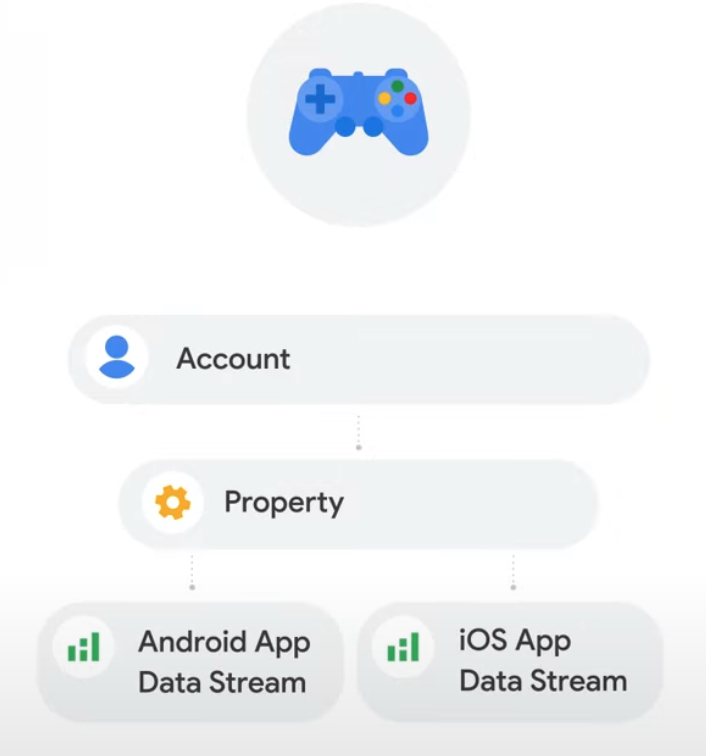
앱 서비스의 경우 하나의 account, property, 두 개의 data stream을 갖는다.
(android app인 경우와 ios인 경우)
예시 2) 음식 배달 서비스

이 서비스는 웹과 앱 서비스 모두 제공한다.
따라서 하나의 account, 두 개의 property (사용자, 배달 드라이버), 각각 세 개의 data stream(web, android, ios)을 갖는다.
📌3. GA4 계정 만들기
create account -> create a property -> describe your business -> choose your business objectives
📌4. GA4 데이터스트림을 통해 웹 연결하기
(태그 : Google 태그라고 하는 작은 JavaScript 조각)
Google Analytics 계정 및 속성을 만든 후에는 데이터 스트림을 생성한다.
웹사이트가 있는 경우 웹 데이터 스트림을 만들고 태그를 사용하여 웹사이트를 Google Analytics에 연결한다.
연결 시 웹 사이트의 모든 페이지에 태그를 추가해야 한다.
웹 사이트 작성 도구를 사용하지 않는 경우, 웹 사이트에 Google 태그를 설치해야 한다.
이 때, 태그를 연결할 때 Google Tag Manager을 사용하는 것을 추천한다.
이는 웹 사이트 페이지에 코드를 설치하고, 언제든지 해당 코드를 추가/변경할 수 있다.
또는 website의 각 페이지에 태그를 수동으로 설치하는 방법도 있다.
📌5. GA4 데이터스트림을 통해 앱 연결하기
- Firebase SDK를 사용하여 앱을 Google Analytics에 연결 방법
- Data stream > add streams
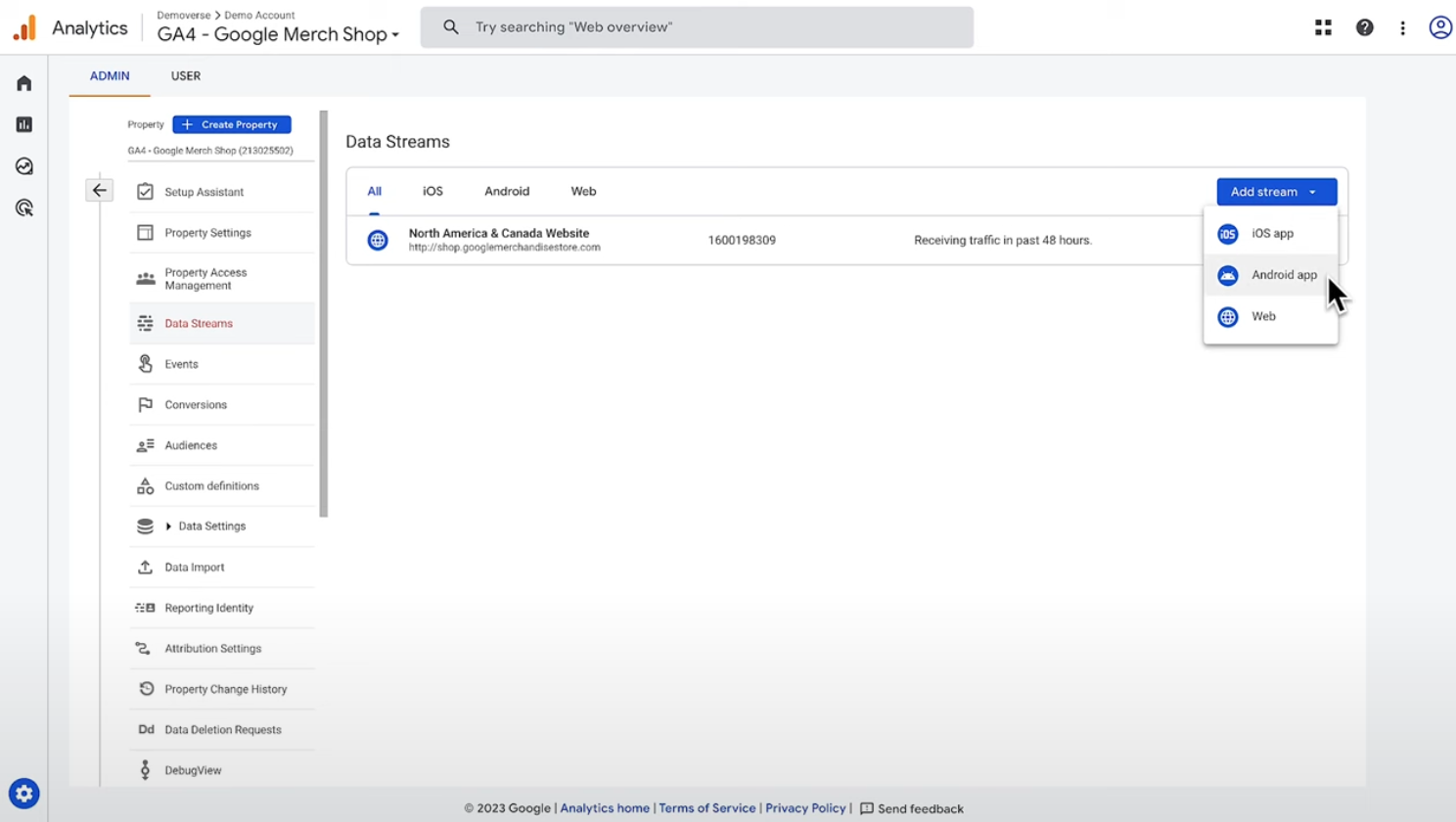
새로운 데이터 스트림을 생성한다. 이 때 ios, android인지, web인지 선택한다.
만약 ios도 있고 android도 있다면 각각에 맞는 데이터 스트림을 구축해야 한다.
Android의 경우 패키지 이름이 필요하고, iOS의 경우 번들 ID가 필요하다.
앱에 대한 세부 정보를 입력하고 다음을 클릭하면 데이터 스트림이 생성된다.
그러면 Google Analytics가 Firebase 프로젝트를 생성하고 앱 데이터 스트림을 설정하기 시작한다. 완료되면 GA에서 앱 플랫폼에 맞게 Firebase를 구성하는 방법에 대한 추가 세부정보를 제공한다.
앱을 Google Analytics에 연결하려면 Firebase SDK를 사용해야 한다.
앱에 Firebase가 구성되면 첫 번째 열기, 인앱 구매, 화면 조회와 같은 다양한 이벤트가 자동으로 수집한다.
📌6. 데이터가 수집되고 있는지 확인하기
- 실시간 보고서 -> 데이터 수집 여부를 확인
- 태그 설정으로 자주 발생하는 문제 해결
(실시간 보고서는 지난 30분 동안의 사용자 활동을 표시하는 보고서)
데이터 스트림이 하나 이상 있으면 해당 데이터 스트림으로부터 실시간 보고서가 만들어진다.
Google 애널리틱스를 처음 설치한 경우 Google 애널리틱스에서 웹사이트의 데이터를 처리한 다음 실시간 보고서에 데이터를 표시할 때까지 최대 24시간이 소요될 수 있다.
그외의 경우에 데이터가 여전히 표시되지 않으면 웹 사이트 태그를 확인해봐야 한다.
Tag assistant나 확장 프로그램인 Tag assistant companion을 사용하여 태그가 올바르게 구현되었는지 확인할 수 있다.
📌7. 계정 엑세스 및 설정 관리하기
- 관리 > 관리자 설정
관리 페이지에서 데이터 스트림 설정, 계정 엑세스 관리 등을 할 수 있다.
계정 엑세스 권한 부여 시 권한 또한 설정해야 한다.
📌8. 측정 기준과 측정 항목으로 보고서 강화하기
- GA4로 수집된 데이터는 보고서를 통해 볼 수 있음
- 이벤트와 관련하여 측정 기준 및 항목을 사용
여러분의 웹사이트 또는 앱에서 발생하는 각 상호작용마다 해당 상호작용에 관한 정보가 포함된 이벤트와 매개변수가 애널리틱스로 전송됩니다. 이벤트는 사용자가 앱을 처음으로 열었거나, 동영상을 시청했거나, 웹사이트 페이지를 조회할 때 발생할 수 있습니다. 이러한 이벤트는 이벤트 매개변수라고 하는 추가 데이터와 함께 전송됩니다. 이벤트 매개변수는 이벤트에 맥락을 더해줍니다.
사용자가 여러분의 웹사이트에서 동영상을 시청하는 경우를 예로 들면, 재생 버튼을 누를 때 이벤트가 실행되며 이때 동영상의 제목과 동영상 시청 지속 시간과 같은 이벤트 매개변수가 연결됩니다. 이벤트 및 이벤트 매개변수 외에 지리적 위치, 사용된 기기와 같은 사용자 데이터도 함께 전송됩니다. 이러한 데이터를 가리켜 사용자 속성이라고 합니다. Google 애널리틱스는 이벤트, 이벤트 매개변수, 사용자 속성을 사용하여 보고서로 데이터를 집계합니다. 이러한 데이터를 보고서에 시각적으로 표시하기 위해 애널리틱스에서 사용하는 것이 바로 측정기준과 측정항목입니다. 측정기준은 데이터의 속성입니다. 이는 데이터를 설명하며 일반적으로 숫자가 아닌 텍스트로 되어 있습니다.
측정기준의 예로는 사용자가 웹사이트 또는 애플리케이션에서 트리거한 이벤트의 이름(예: 클릭)을 보여주는 '이벤트 이름'이 있습니다. 측정항목은 평균, 비율, 백분율과 같은 정량적 측정입니다. 항상 텍스트가 아닌 숫자로 되어 있습니다. 측정항목의 특징 중 하나는 수학 연산을 적용할 수 있다는 점입니다. 측정항목의 예로는 이벤트가 트리거된 총횟수를 보여주는 이벤트 수가 있습니다. Google 애널리틱스에는 페이지 조회수, 구매 건수와 같이 웹사이트에서 정보를 수집할 때 사용할 수 있는 일반적인 이벤트와 매개변수의 수가 이미 포함되어 있습니다. 하지만 향상된 측정 기능으로 수집된 이벤트와 같이, 맞춤 측정기준과 측정항목을 등록해야 보고서에 데이터가 표시되는 경우도 있습니다.
Google 애널리틱스를 처음 설정하면 데이터가 자동으로 수집되어 보고서에 반영되기 시작합니다. 하지만 데이터를 비즈니스 니즈에 맞는 방향으로 더 유용하게 활용하기 위해 내 웹사이트 또는 앱에만 해당하는 이벤트를 설정할 수도 있습니다. 다음 과정에서 맞춤 이벤트란 무엇인지, 맞춤 측정기준 및 측정항목은 어떻게 등록하는지 살펴볼 예정입니다.
다양한 이벤트는 GA4에 수집된다.
이벤트 데이터가 수집될 때 event name, event parameter, user properties 등을 포함한다.
예를 들어, event name이 video_start일 때, event parameter는 video_title, video_percent, user properties는 device_category이다.
해당 이벤트는 동영상 재생 버튼을 누를 때 실행되며 이벤트 매개변수와 연결된다.
GA4에서 이벤트, 이벤트 매개변수, 사용자 속성을 사용하여 보고서로 데이터를 집계한다. 이 때 데이터를 시각적으로 표시하기 위해 측정기준과 측정항목을 사용한다.
측정기준은 데이터의 속성이며, 일반적으로 텍스트로 나타낸다.
측정항목은 사용자가 트리거한 이벤트의 이름이며 정량적 측정(average, percentage, ratio)이다.
측정기준은 '누가 무엇을 어디에서'를 알려주지만, 측정항목은 '얼마나 많이'를 알려줍니다. 예를 들어 측정기준에서는 '가장 많이 사용되는 기기'를 알 수 있지만, 측정항목에서는 '어제 몇 명의 사용자가 사이트에 방문했는지'를 알 수 있습니다.
GA4는 자동적으로 page views, purchase 등과 같은 측정 기준과 그에 따른 측정 항목을
제공한다.
만약 제공하는 이벤트 중 필요한 이벤트가 없다면 커스터마이징을 해야한다. -> custom events, custom dimensions